PowerPoint2013中图片弧形排版方法|office办公软件入门基础教程
在例如婚庆、演讲和发布会等场所,一般都要用到图片。案例阐述了如何使用弧形透视来排版图片,让图片布局更富吸引力。下面,小编通过具体的实例来跟大家介绍方法。
操作步骤:
1、启动PowerPoint2013,首先是图片的插入,单击菜单栏插入–图像–图片。
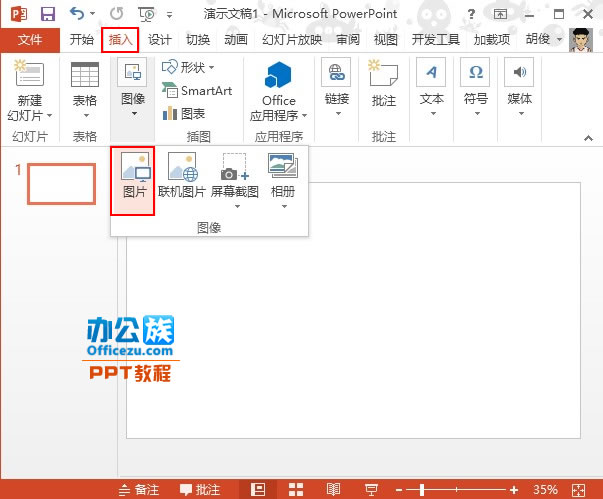
2、弹出本地对话框,Ctrl键选择几张图片,打开。
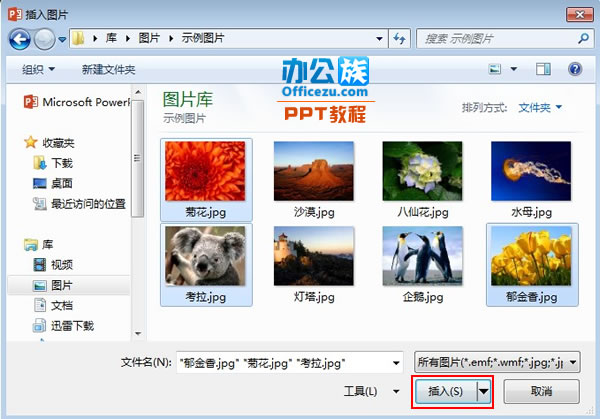
3、将图片调整好比例,摆放好合适的位置,然后点击形状,插入椭圆形。

4、复制出2个椭圆,摆放到图片上下两端,选中,单击格式–颜色填充,选择白色。

5、继续点击下面的轮廓填充,选择无轮廓,这样椭圆的边框线就看不到了,不影响美观度。
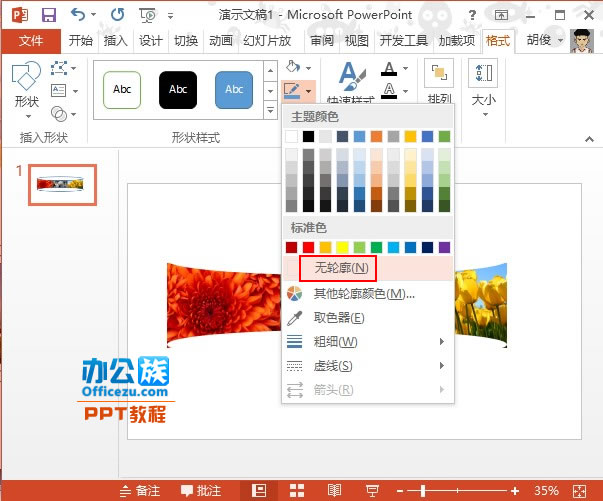
6、最后,Ctrl+A全选图形,右击,组合起来,就完成了图形的弧形排版。
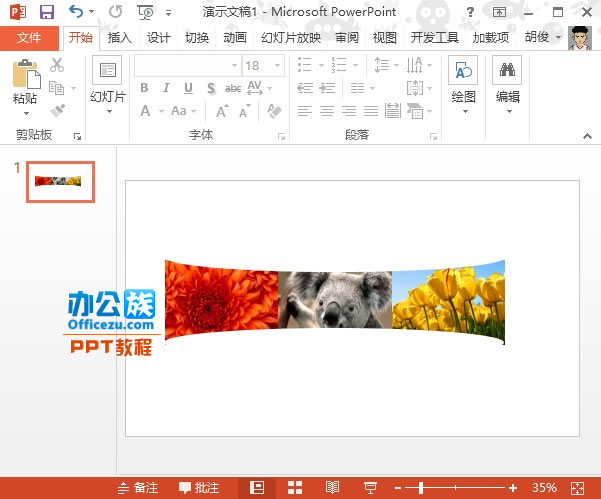
版权声明:
本站所有文章和图片均来自用户分享和网络收集,文章和图片版权归原作者及原出处所有,仅供学习与参考,请勿用于商业用途,如果损害了您的权利,请联系网站客服处理。






